【前回のお話】
docomoメアドを維持しつつ、MVNOへ音声ごと引っ越す目論見書(その1)
【振り返り】
実現したいこと
・スマホに音声、セルスタ問題解消と緊急電話。
・docomoメアドは維持したい(クラウドメール化)
・ドコモのパケット定額は使わないぞ。
・「カケホーダイ」必須は大改悪、電話基本料はできるだけ安く維持するべし。
・時々は新しいスマホが欲しいな。
【課題】
実現したいことから、今回は2つめと3つめにチャレンジ。
・サブ番号にspモードを追加契約、こちらに新しいメアドを指定する。
・サブ番号の新しいspメアドはクラウドメールでスマホ運用
MVNOスマホでドコモメールの送受信は、Wi-FiだけじゃなくちゃんとLTE/3Gも含めてできること、さらに受信はプッシュ通知でリアルタイム性も確保。
【前提】
・日常運用するスマホはMVNO(IIJmio)カード。
・ドコモメールを登録した回線は「寝かせ」に戻す。
【予習】
・クラウド化すると、マルチデバイスといって「他の端末」でもメールが利用できるようになる。
・ただしクラウド化するには「docomo ID 利用設定確認」を行うことが必須条件だ。
・その「docomo ID 利用設定確認」はメアドを持つドコモカードのsp接続でしか設定できない。
・ドコモサイトの環境設定だけど、パケット代は有料だ。
こういうところにも、ドコモの小さなイジワルを感じるな・・・。
【今回の目論見】
ひとつめ
・サブ回線に新しいメアド登録。
ふたつめ
・「docomo ID 利用設定確認」のみLTE(spモード)接続しクラウド化設定する。
定額サービスを契約していない私は、パケット消費を最小限に抑えるべく、Wi-fiで操作できる範囲は全てそのまま進め、spモード必須の場面だけ切り替える作戦に出た。
【取り組み1】
・サブ回線にメアド登録
問題無く完了。全ての操作はPCで、Mydocomoとdメニューから設定できる。
簡単に振り返ると、メイン回線のi+sp状態で、spに欲しいメアドが設定できることを確認しておく。
そのspメアドを「捨てアド」に変更し更にもう一回変更しておく。
このことにより、欲しかったメアドは「前の前のアドレス」になる為、およそ24時間後にはリリースされ「誰にでも取得可能なメアド」になる。
サブ回線にspモード契約。そこへ欲しかったアドレスを指定。無事に取得できた。
※私は今回新しいメアドを取得したが、iモードメアドをspと交換してから、上記の手順を辿ることで、iモードメアドの別回線への引っ越しも可能。やるなら自己責任で。
【取り組み2】
・「docomo ID 利用設定確認」を行いドコモメールをクラウド化、マルチデバイスで他の端末からも利用可能にする。
ここでいう他の端末とは、私の場合は日常持ち歩くスマホ(SC-03e)にMVNO(IIJmio)のことをいう。つまりドコモメールをドコモ回線以外で使おうというのが目論見だ。iPadとかPCからはニーズが出てくればその時また考える。
【先に結論】
結論、できた!
ちゃんとIIJmioでドコモメール、Wi-FiとLTE/3Gで、メール送受信そしてプッシュ通知もOKだ。
【実際は・・・】
だけどハマったよ。パケ死まで行かなかったけど、自分で向う脛を思いっきり打った感じ、悔しくて一晩ふて寝した。
【失敗の経緯】
ここではドコモメールのクラウド化における必須手順で、とちった時の内容を記載しています。成功した時の手順はまた別記事で。
まずSIMカードを探す。寝かせてあったので一度も端末にセットしたことがない。引き出しから一応それらしきSIMカードを発見したので、スマホに挿入。(SC-03eはいちいちバッテリー外さないとSIM抜き差しできんのだ)

念のため、APNをダミーに、そしてモバイルデータオフにしておきパケットが漏れないようにしてから再起動。外部よりその電話番号にかけ着信することを確認。これが今回のサブ回線、新しいメアドを用意したカードで間違いない。
ちゃんと電話が鳴ったよ、キャリア回線で電話がなったの初めて。なんかSMSも同時に着信したけど見てない。
この段階では、電話着信だけでまだデータ通信は「モバイルデータオフ」のまま、Wi-Fiで操作を進めます。
ドコモのお客様サポートからメニューを辿る。なんともパケットを食いそうな画面だこと。だけど、まだこのあたりはWi-Fi接続なんでグングン進んでいく。
spモード接続の設定画面に到着。Wi-Fiのままで進むとdocomoIDログインに変遷し、そこから先の設定には進めない。
Wi-Fiのままだとこの先立ち入り禁止。自動的にdocomoIDでログイン画面になるが、いざ設定しようとすると「警告6029 docomoID認証時はご利用頂けません」となり進めなくなる。
もちろん、IIJmioなどMVNO回線でも認証はできない。ドコモのspモードオンリーという縛りがここにもある。
docomoIDの利用設定をする(=マルチデバイス化)には、docomoIDでログインした状態ではできませんよ、という意味だ。
回りくどい書き方をせず、「他の端末でのご利用設定はspモードでログインしてください」と書いて欲しい。ほんとイジワルなんだから。
ここで初めてAPNをspモードに変更する。モバイルデータオン!ここからはパケットを使う分だけ値段があがるので、最短で手早く進めることに。
この先は未踏の地であるが、あらかじめイメージトレーニングしていた通りにメニューを掘る。
だがここで想定外のことが・・・。
spモードパスワードを入れよとのこと。初期は0000ですよと書いてあるのでそうかここは0000で進めていく。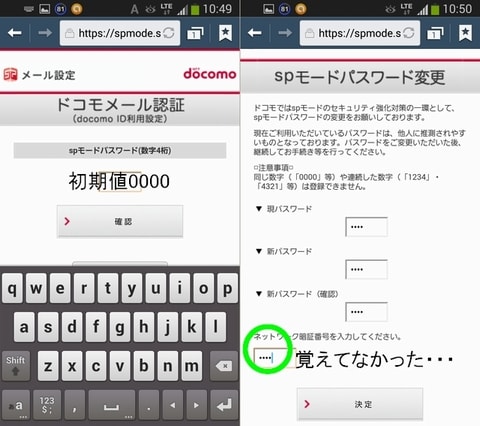
しかし、初期値000のままでは受け付けないよ、ここでいったんspモードパスワード自体を変更しなさいとの画面に。余計なお世話、小さなイジワル。
初期値0000を、とりあえずxxxxに変え・・・えっと今度は「ネットワーク暗証番号」で更新ですか?
寝かせたままの回線、暗証番号なんだったっけ。
0000?ブー!、下4桁?ブー!、えっとメインの番号?ブーブッブー!
はい、チーンです。3回間違えてspモードパスと暗証番号をロックさせてしまいました。メッセージは151へ電話するかドコモショップへ行ってくださいとなりました。
ここで素直に中止すればよかったのに、なんと酔っぱらっている私は端末再起動という暴挙に出たんです。
なんとなくリブートしたらリセット?みたいな安易な考えで電源オフオンしたところ、ドコモの初期設定メニューが起動しクラウド関係のアプリがダラダラとダウンロードされていきます。
酔っ払いながらもまだ冷静に見てると、一応、データ通信はWi-Fiで通信しているようですが、さすがにクラウドへ写真がアップロードされだしてあわてて電源断、SIMカードを引っこ抜きました。
picasa(googleドライブ)のクラウド上にある写真までダウンロードしてドコモサーバーへアップロードしている。この作業を、パケ定無しの青天井モードで操作したのだから、今更ながら自分で自分を罵りたくなった。
恐る恐るMydocomoから最近3日間のデータ通信を見てみると・・・
結果、4,500kbほど消費されていました!
えーっと、4,500kbを128で割ったら3,500パケほど、1パケあたり0.63円架けて・・・2,200円也。
だいたいの部分はWi-Fi経由だったのでこの程度で済んだのかも。
しかし、spモードパスワードとネットワーク暗証番号をロックさせてしまった上、docomo ID 利用設定確認にすら進めず、課題は何も終わっていないからほとんど無駄金だ。
教訓、酔っぱらって課金サービスを触らないようにしましょう。
後日、ドコモショップへ行って暗証番号リセットしてもらい、再トライした結果、「成功しました」
そのあたりは次回で。
docomoメアドを維持しつつ、MVNOへ音声ごと引っ越す目論見書(その3)














